Mobile enheter er verktøy som vi kan gjøre praktisk talt alt med. En av handlingene som brukere av en telefon øver på er å samle hundrevis av bilder og videoer i galleriet på smarttelefonen deres. Dette er grunnen til at når tiden kommer, vil det nesten være som et umulig oppdrag å finne bildet vi ønsker.
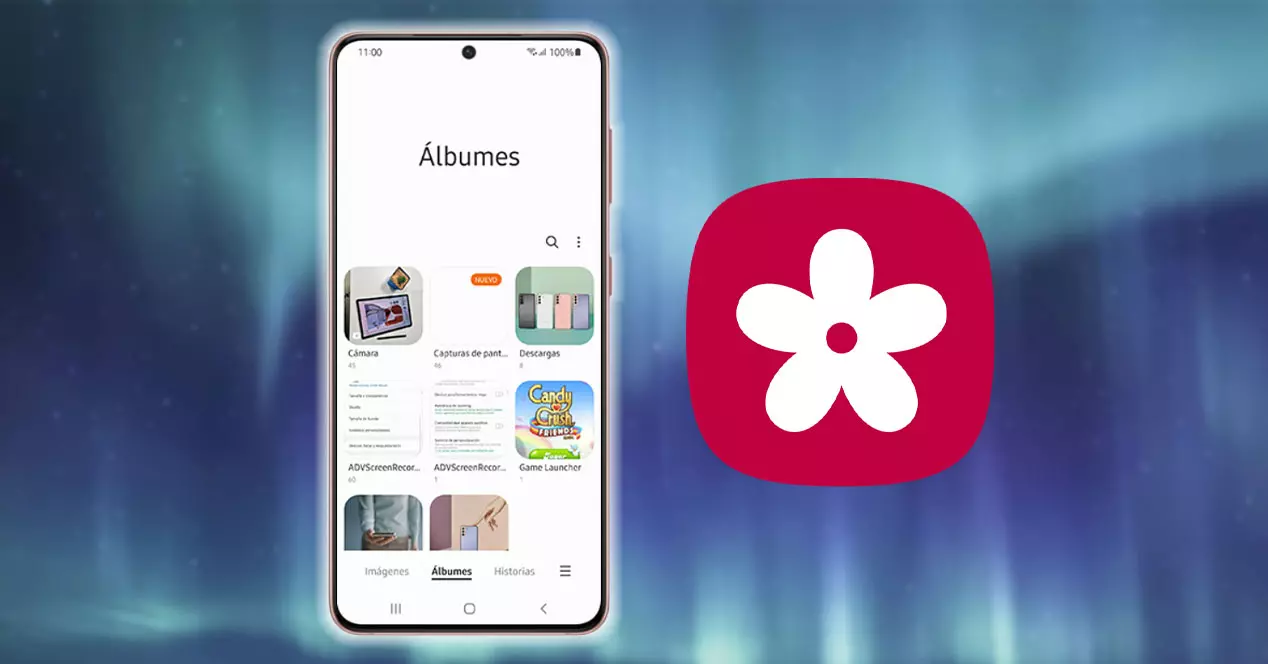
Heldigvis, hvis du har en Samsung mobil, vil du ha muligheten til organisere denne mappen på din egen måte. Slik at det på denne måten ikke tar en verden for å finne bildet eller videoen du ønsket å se så mye. Derfor, hvis du i ditt tilfelle har tusenvis av multimediefiler lagret på mobilen fra det sørkoreanske firmaet, vil disse være alle egenskapene eller innstillingene du bør ta hensyn til fra nå av.
Sorter bildene
De Ett brukergrensesnitt bildegalleri vil gi oss et godt handlingsrom når det gjelder å legge en bestemt organisasjon til de forskjellige mappene på spolen. Nærmere bestemt kan vi bestille de dokumentene som kalles album. Det vil til og med tillate oss å klassifisere disse mappene til en viss grad gjennom forskjellige filtre som vi vil se senere.
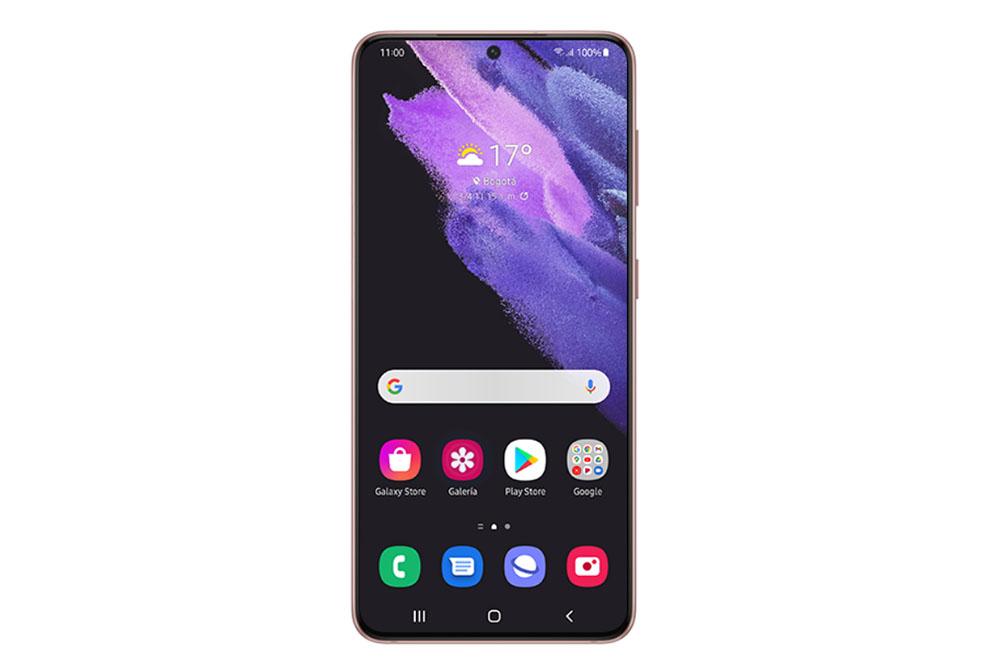
Vær oppmerksom, fordi dette er noen av de mange alternativene vi vil ha for hånden i konfigurasjonen av Galleri-applikasjonen av Galaxy-smarttelefonen. Av denne grunn kommer vi til å gi deg forskjellige metoder som lar deg ha multimediefilene du vil ha mer tilgjengelig, uten å måtte bruke all tid i verden på å søke etter dem.
Endre visningen
En av måtene å gi den en annen organisasjon mer i tråd med vår smak vil være ved å endre synet. For å gjøre dette vil vi ha to mulige måter, siden det vil avhenge av hvilken versjon av Android og One UI vi har på vår Samsung-mobilenhet. Derfor må vi først prøve å skyve med fingeren fra høyre til venstre, og du kan også prøve å klype med to fingre for å vise flere eller færre bilder. Men hvis dette ikke har fungert for deg, må du gjøre det skriv inn et hvilket som helst album , trykk og skyv til høyre for å endre visualiseringen.
Velg filteret
Et alternativ som vi kanskje ikke finner på alle smarttelefoner, men som vi har hatt nytte av One UI i flere generasjoner, er det som lar oss endre rekkefølgen på albumene. For å gjøre dette trenger vi bare å gå inn på hjulet og trykke på de tre punktene. Til slutt må vi klikke på alternativet som heter Svart .
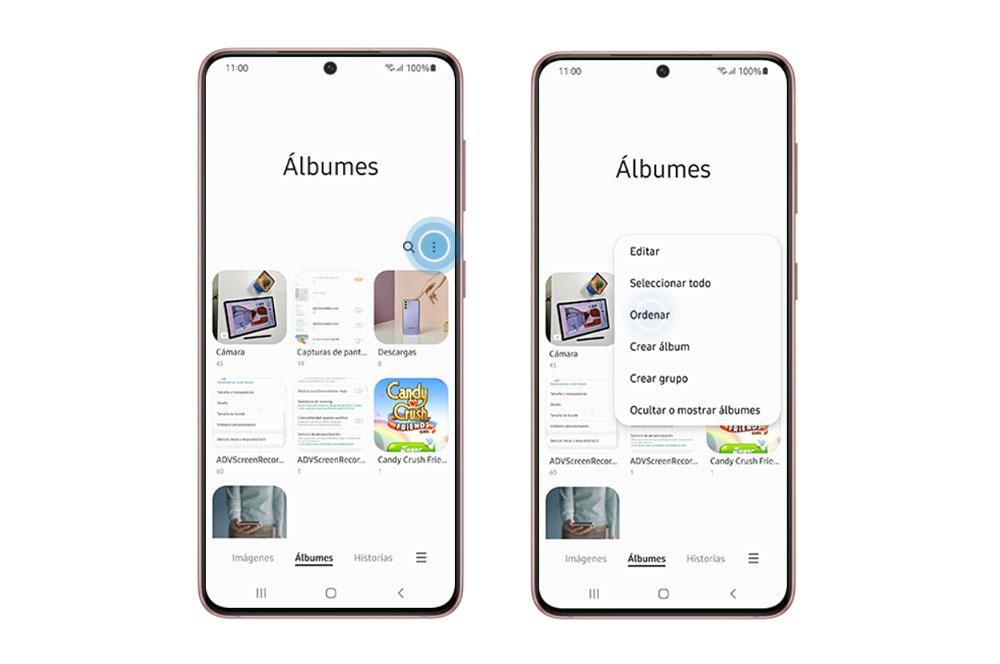
På dette tidspunktet vises en liten popup-meny der alternativet for å sortere etter vises. Innenfor dette vil du tilby oss følgende alternativer: Personlig bestilling og navn . I tillegg vil den også la oss velge om vi vil at den skal være stigende eller synkende. På denne måten kan vi velge det nøyaktige filteret som vi vil organisere alle albumene med i galleriet til en Samsung-mobil. Og for å lagre denne konfigurasjonen, må vi trykke på Ferdig.
Legg album skjult
Ikke bare vil vi ha muligheten til å filtrere albumene, men vi vil også kunne skjule dem. Med dette vil vi være i stand til å skjule dem for å holde dem tryggere fra nysgjerrige øyne til visse mennesker. For å gjøre dette, må vi gå til hjulet og klikke på de tre prikkene> Skjul eller vis album . Til slutt må du aktivere bryteren på de du vil skjule. Når du går til det første panelet i galleriet, vil denne konfigurasjonen automatisk lagres. Og hvis du vil vise dem igjen, må du følge de samme trinnene, men deaktivere knappen.
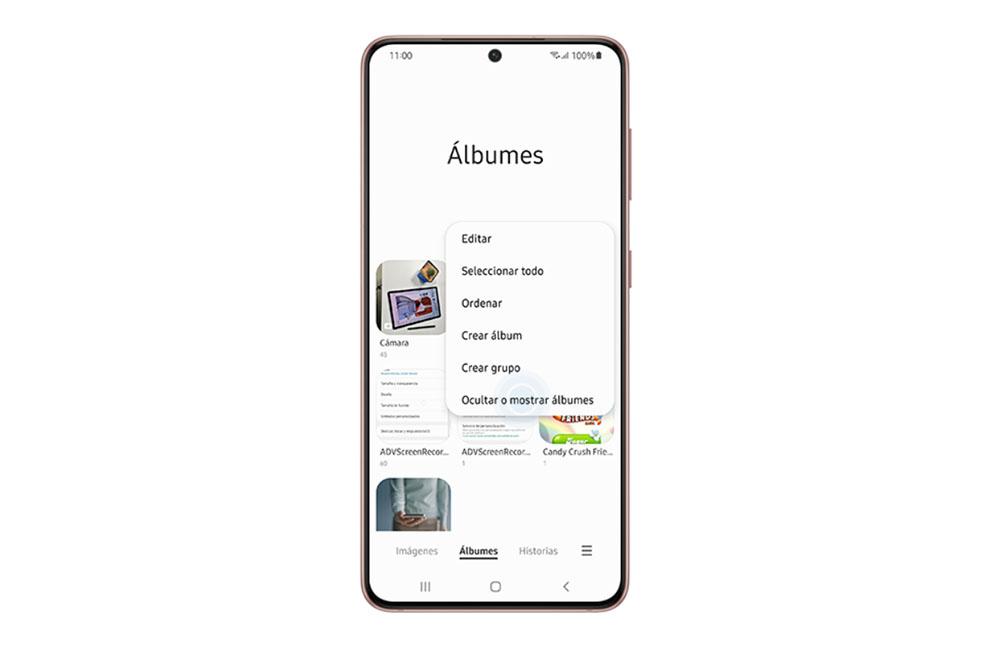
Bruk forslagene
I tillegg vil vi ha muligheten til å bruke de nye forslagene som tilbys av denne Samsung Galaxy-appen . Og best av alt, vi trenger ikke å aktivere noe. For å gå inn i dem må vi gå til Galleriet og klikke på de tre linjene nederst til høyre på skjermen. Velg deretter Forslag alternativ. Når du går inn i denne delen, vil den gi oss et forslag eller flere, fra å se et bilde til å slette innhold, enten fordi det har dårlig kvalitet eller fordi det gjentas.
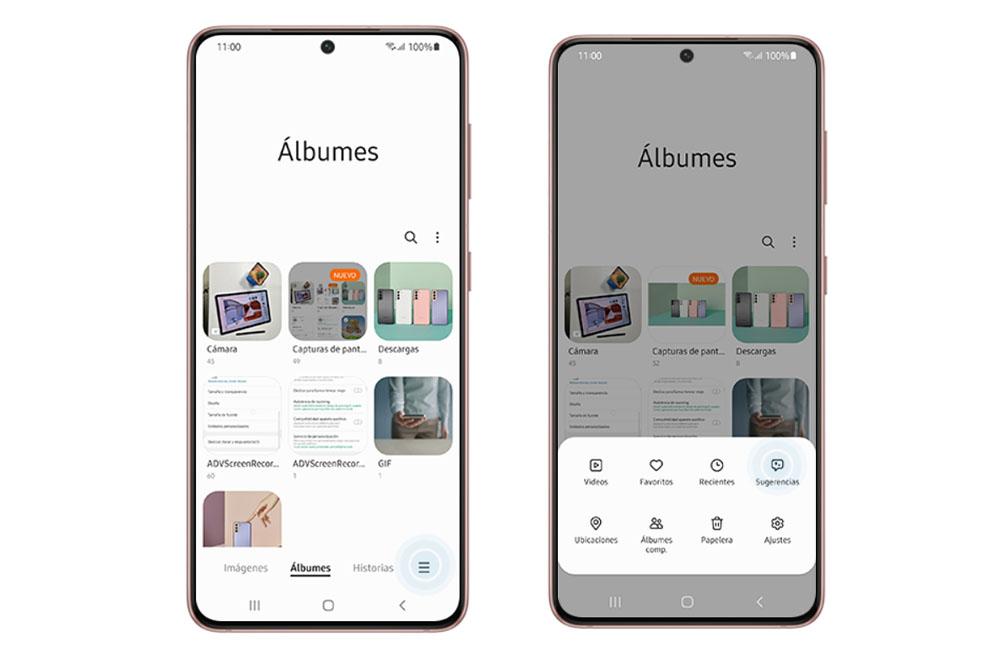
Rediger album
Hvis vi vil gi den en annen ordre, vil vi ikke bare ha det en klassifisering takket være filtrene , men vi har også muligheten til å redigere navnet som de vil vises med på hjulet til din Samsung-mobil. For å oppnå dette må du gå inn i galleriet, klikke på de tre punktene til høyre og trykke på Rediger. Deretter velger du det spesifikke albumet og trykker på de tre punktene for Mer> endre navn. På denne måten kan du navngi det hva du vil. Og ikke bare dette, men du vil også ha muligheten til å endre forsidebildet du har.
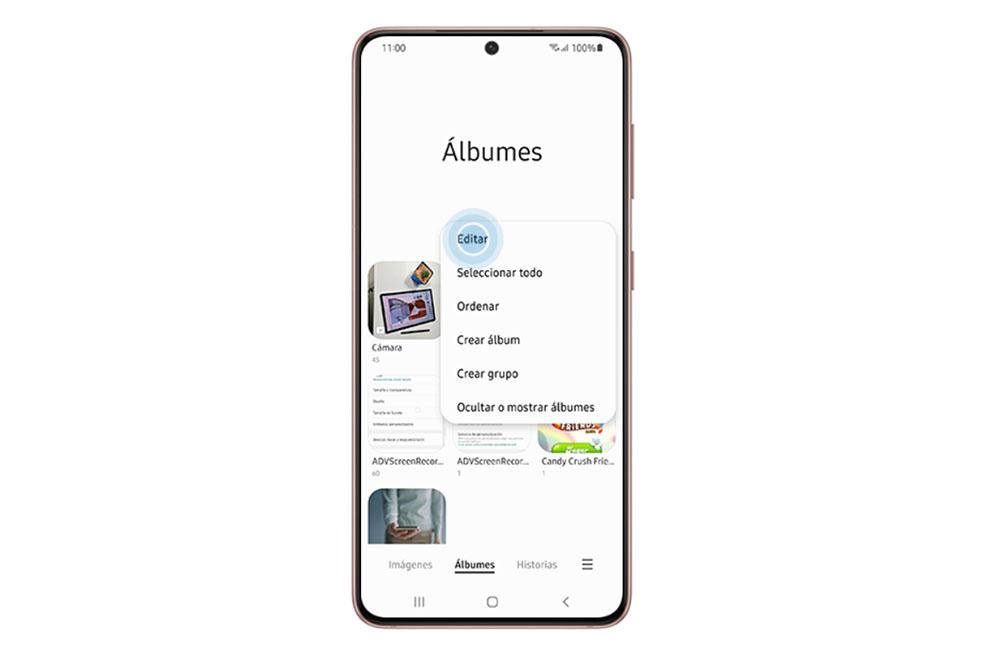
Fjern det unødvendige
Et av de mest komplette og nyttige verktøyene som har blitt introdusert i det sørkoreanske firmaets personaliseringslag er basert på en papirkurven der multimediefilene vi sletter vil bli lagret en stund. I tillegg er det et ekstra alternativ som vi kan bruke uten å forlate spolen på mobilen vår. Det vil til og med hjelpe oss å ikke bare rense minnet til smarttelefonen vår, men vi vil også få ekstra plass til å bruke den til andre behov.
For å gjøre dette må vi velge elementene vi vil slette og klikke på søppelbøtteikonet> Flytt til papirkurv . Noen album som kommer som standard kan selvfølgelig ikke slettes fra terminalen. Etterpå vil bildene og videoene ligge i 15 dager. Vi må imidlertid aktivere papirkurven ved å gå inn i Galleriet og klikke på de tre horisontale linjene> Papirkurv> Aktiver søppel.
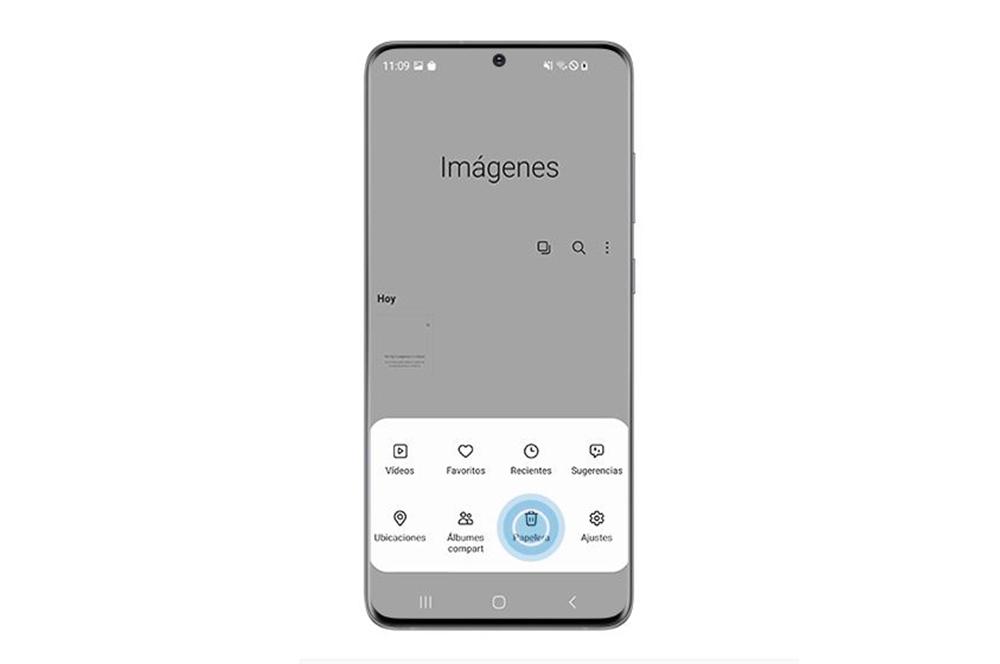
I tilfelle du vil gjenopprette de slettede multimediefilene, må du følge de foregående trinnene til du kommer til papirkurven. Når du først er i den, trenger du bare å klikke på Rediger og velge bildene du vil gjenopprette. På denne måten vil de returnere til opprinnelsesstedet.
Finn bildene dine
Det vil ikke bare være nok med en bestemt organisasjon eller med å slette alle de multimediefilene som vi ikke lenger ønsker å ha lagret på mobilen. Derfor vil en god måte å finne bildene våre være å bruke følgende tre alternativer som vi vil forklare nedenfor.
Sjekk dem i favoritter
Dette vil være det første alternativet du bør ta hensyn til. Utover det vil det ikke være særlig komplisert. For å gjøre dette, skriv inn albumet du ønsker og velg bildet du vil ha satt i favoritter . Klikk deretter på hjerteikonet. Fra det øyeblikket trenger du ikke å bruke lang tid på å lete etter det bildet, siden du raskt finner det i Favoritter-delen ved å trykke på de tre horisontale stolpene i galleriet.
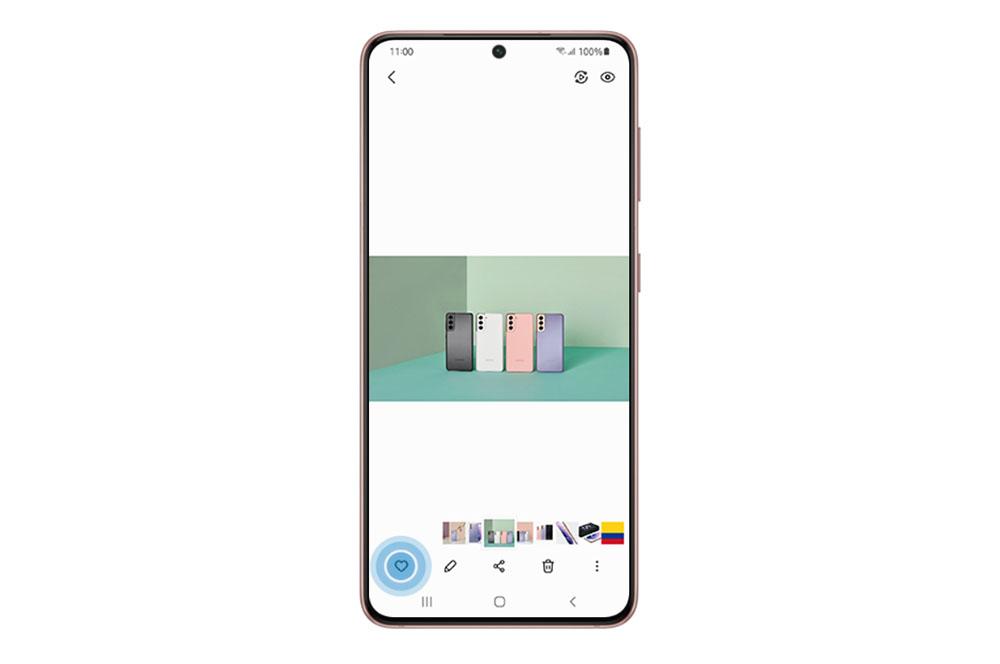
Etter beliggenhet
For at du skal vite dette, må du aktivere både plasseringen din og muligheten til å vise navnene på stedene. Ellers vil det være vanskelig for deg å finne bildene eller videoene du har samlet inn. Hvis du vil aktivere den, må du klikke på de tre linjene nederst til høyre og velge Innstillinger. Aktiver deretter bryteren Vis stedsnavn> merk av i boksen og klikk OK.
Nylig
Dette vil avhenge av om bildet eller videoen du leter etter ble tatt nylig. I så fall vil denne delen av hjulet med Samsung-mobiler være din vinnende innsats. Hvis du vil gå inn i denne delen av galleriet, må du bare klikke på de tre horisontale stolpene som vises nederst til høyre på skjermen og klikke på alternativet Nylig . Her kan du finne alle de multimediefilene du nylig fanget.